Esse teste de Excel de nível avançado, tem relação com formatação condicional, pois como muitos sabem que formatação condicional pode ser bem simples de se fazer. No entanto ela pode se tornar difícil, quando se usa fórmulas para realizar algum procedimento, pois a formatação aceita fórmulas em uma das suas regras e com isso essa fórmula pode ser complicada de se fazer. Sendo assim, aprenda como fazer a Formatação Condicional Fórmulas (Teste de Excel Avançado).
Formatação Condicional Fórmulas – Teste de Excel Avançado
Antes de mais nada, este é mais um daqueles posts de Exercícios de Excel. Onde você poderá testar suas habilidades. Hoje o assunto é a respeito da relação a formatação condicional.
Portanto, nesse teste você acompanhará se realmente entende de formatação condicional com fórmulas. Ok?
Logo após esse teste, veja esse link: Formatações Condicionais
Baixe a planilha para realizar o teste e acompanhar os procedimentos logo abaixo:
Formatação Condicional – Teste de Excel Avançado – Passo a Passo:
Logo de início, você precisa entender o que deve ser feito nas duas abas da planilha, veja que na primeira aba temos seu resultado.
Pois é justamente nesta aba que você deve realizar o teste.
No entanto, você não deve abrir a ferramenta de formatação condicional aplicada na aba de gabarito. Isto seria injusto, você ver primeiramente a fórmula aplicada e depois tentar realizar seu teste.
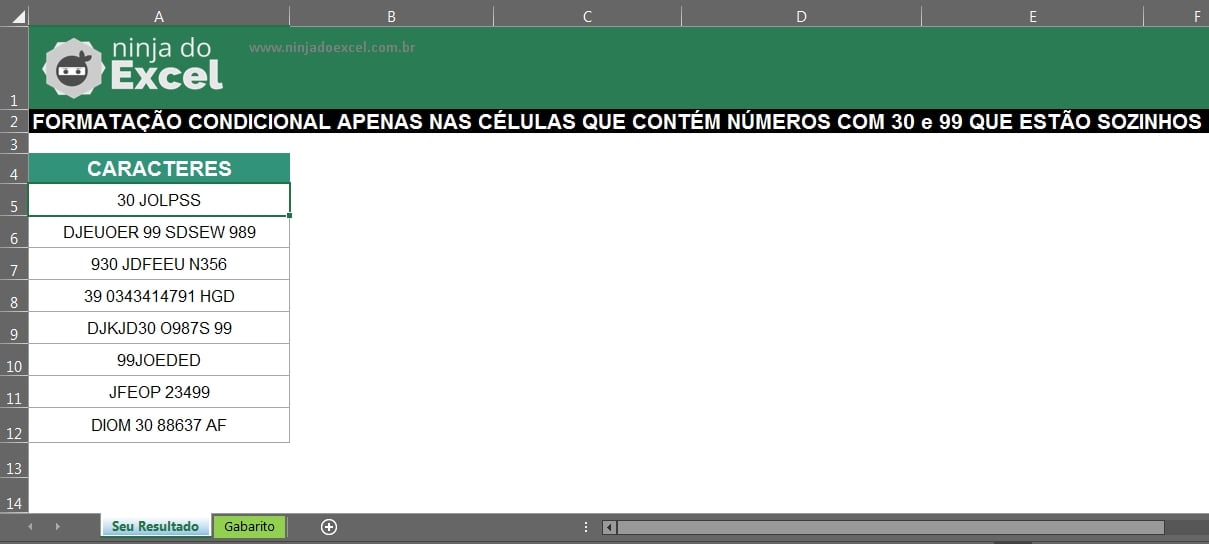
Mas antes de realizar seu teste na aba de seu resultado, você deve conferir como é essa formatação condicional na aba de gabarito.
Seu objetivo aqui é colorir via formatação condicional o fundo das células na cor azul, somente das células que contém os números 30 e 99, mas esses números precisam está sozinhos.
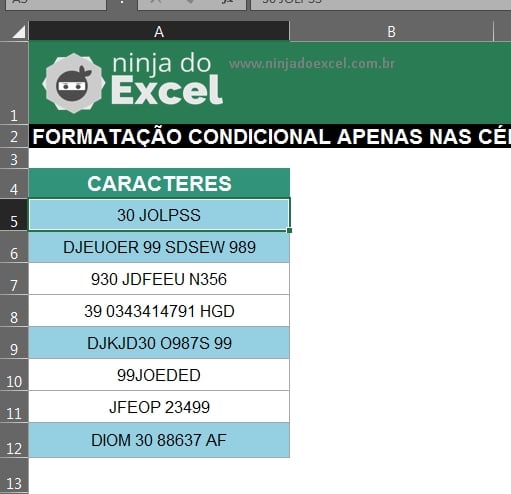
Isso quer dizer que esses números não devem está juntos a outros caracteres.
Veja na imagem acima que somente os números 30 e 99 que estão sem nenhum caractere junto a eles, pois esses números precisam está separados por um espaço, para poder aplicar a formatação condicional.
No entanto, na aba de seu resultado, use a formatação condicional e crie uma fórmula nela, que aplique a cor azul no fundo das células que contém os números 30 e 99 que estão sozinhos, sem nenhum caractere junto a eles, somente nos que estão separados por espaços.
Curso de Excel Completo: Do Básico ao Avançado.
Quer aprender Excel do Básico ao Avançado passando por Dashboards? Clique na imagem abaixo e saiba mais sobre este Curso de Excel Completo.
Por fim, deixe seu comentário sobre o que achou e você também pode enviar a sua sugestão para os próximos posts.
Até breve!















